資料の手順で 3dsMax を起動してください! |
| ログインした人から下の資料の手順で、3dsMax を起動して待っていてください。 ※起動には時間がかかります。 ★ 3dsMax の起動方法 |
3DCG の作業については、1年生のCAD・CG論で説明しています。(資料確認)が、
3dsMax 使用方法の習得や 3DCG の作業内容を理解するため、
住吉長屋住宅を題材に、以下の3課題に分けて残り11回の演習を行います。
◆第2課題は、主として CG 作成の全体的な作業の流れや用語、基本操作について理解・習得
◆第3課題は、建具や家具を作成し、3dsMax のさまざまなモデリング方法について理解・習得
◆第4課題は、ライトや材質を設定し、室内パースの作成方法について理解・習得
最終課題(第4課題)の提出は、外観や構造を見せる画像、室内の画像などを作成し、
CAD図とあわせ、Illustrator で配置して1枚の画像を作成する。
最終課題のイメージ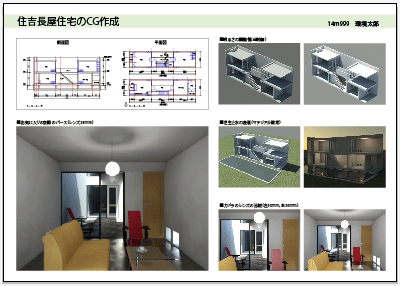 |
A). 最初に(最初の設定など) を確認します。
B). 形をつくる を参照する。
| 今日の目標 |
CAD 図を読み込み、1階、2階を立体化する。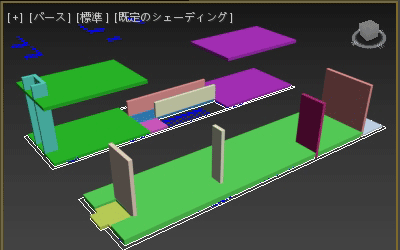 ※色は形状認識用にランダムに割り当てられるので 同じにはなりません、次回、色の設定方法を行います。 |
AutoCAD と 3dsMax は3年間無料の学生版があり、Autodesk へ登録して
ダウンロードできます ※体験版をダウンロードしないように!
大学は 2017 で、資料も 2017 に変更中です。
ダウンロードは最新の 3dsMax 2018 ですが、レンダリングの mentalray が
ないようなので、「バージョンを選択する」で 2017 を選択してください。
※未確認ですが、おそらくダウンロードできると思います。